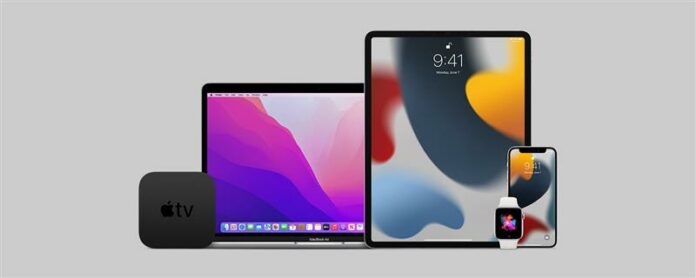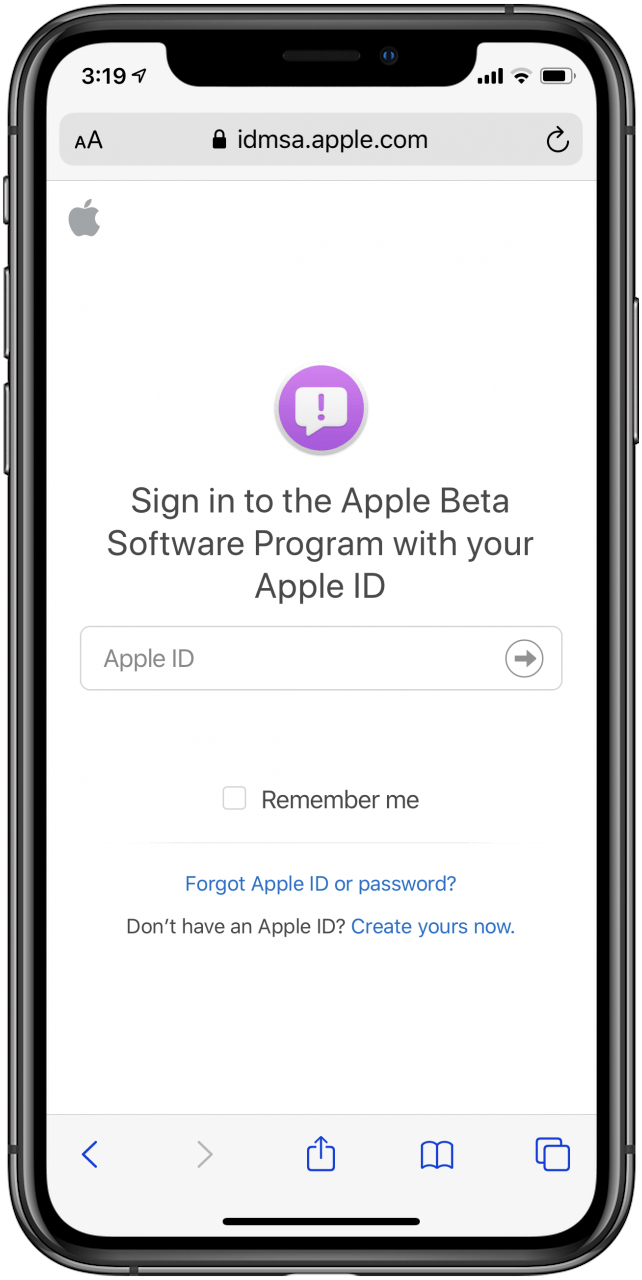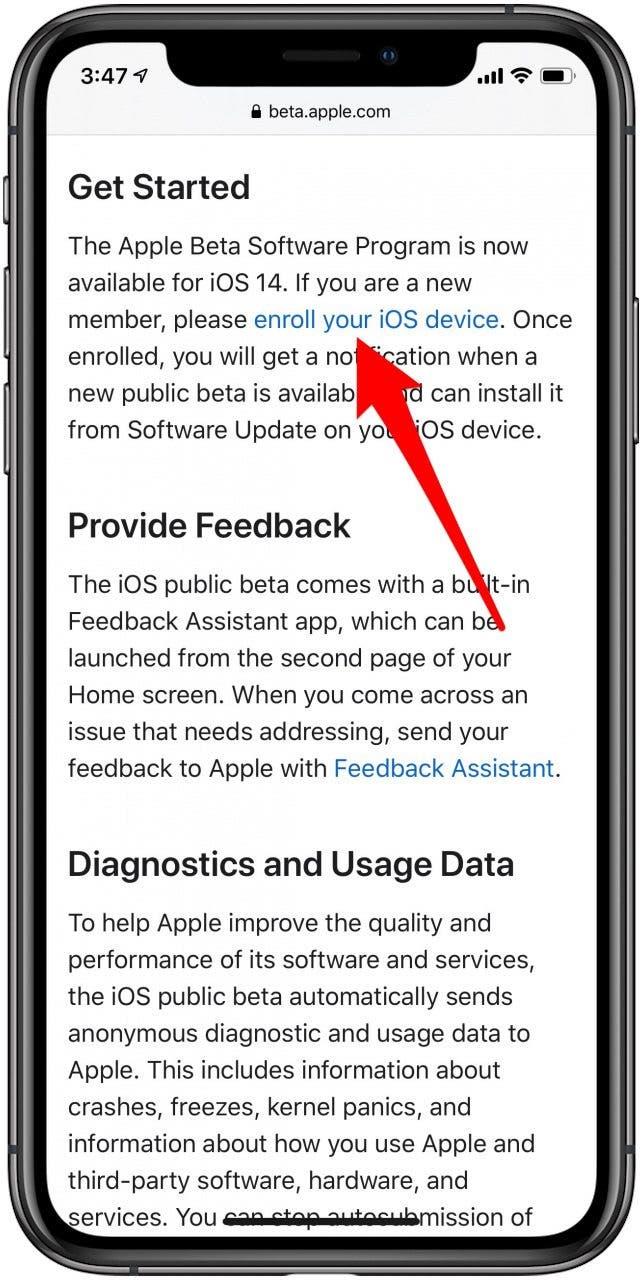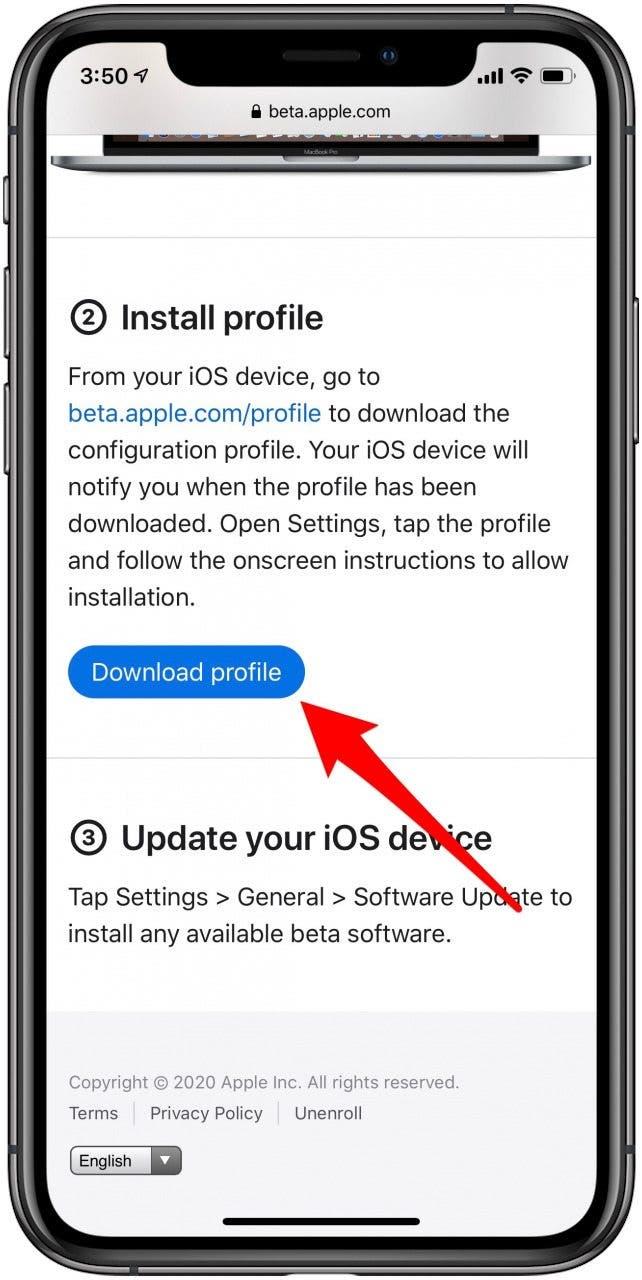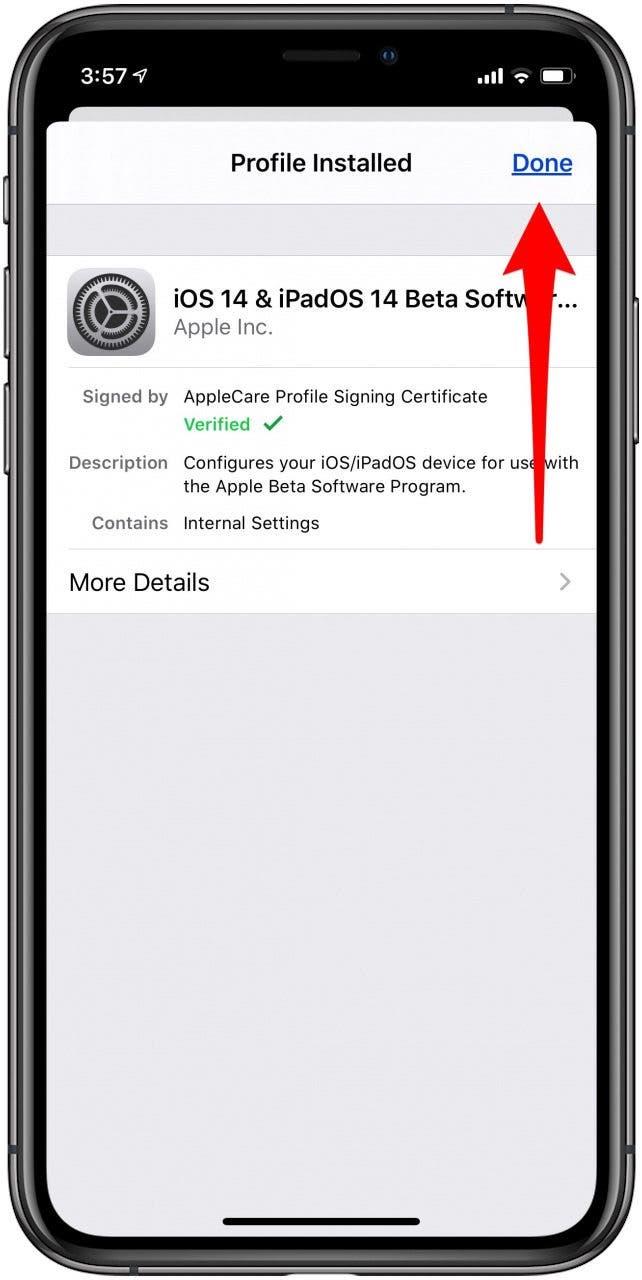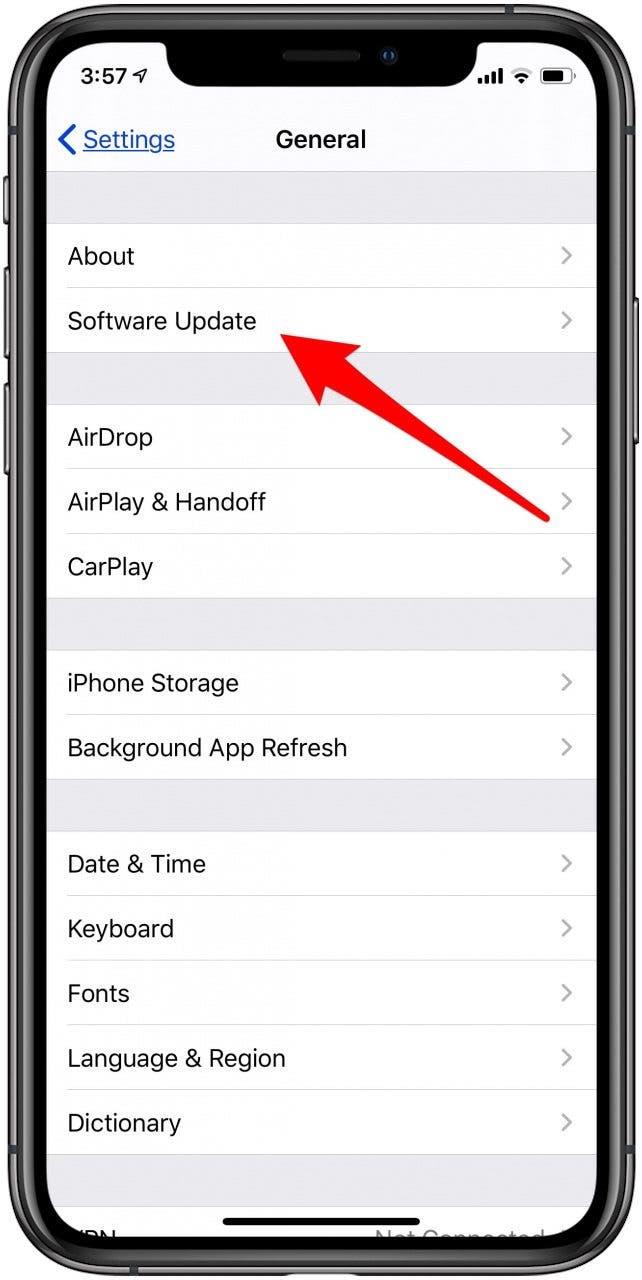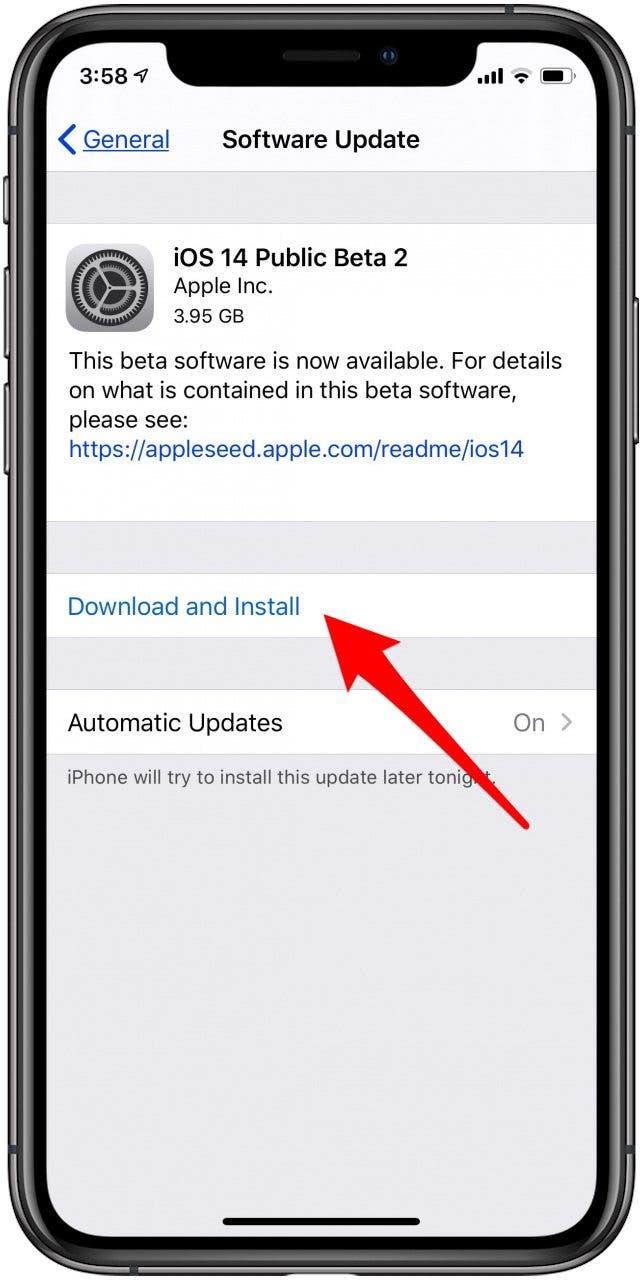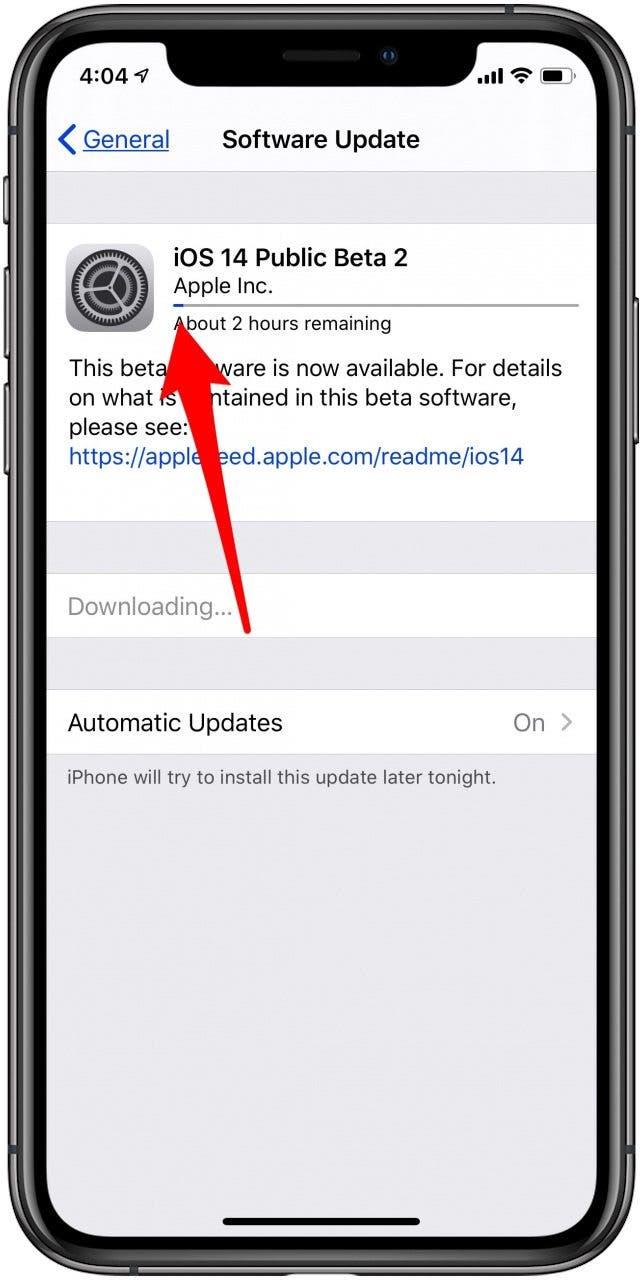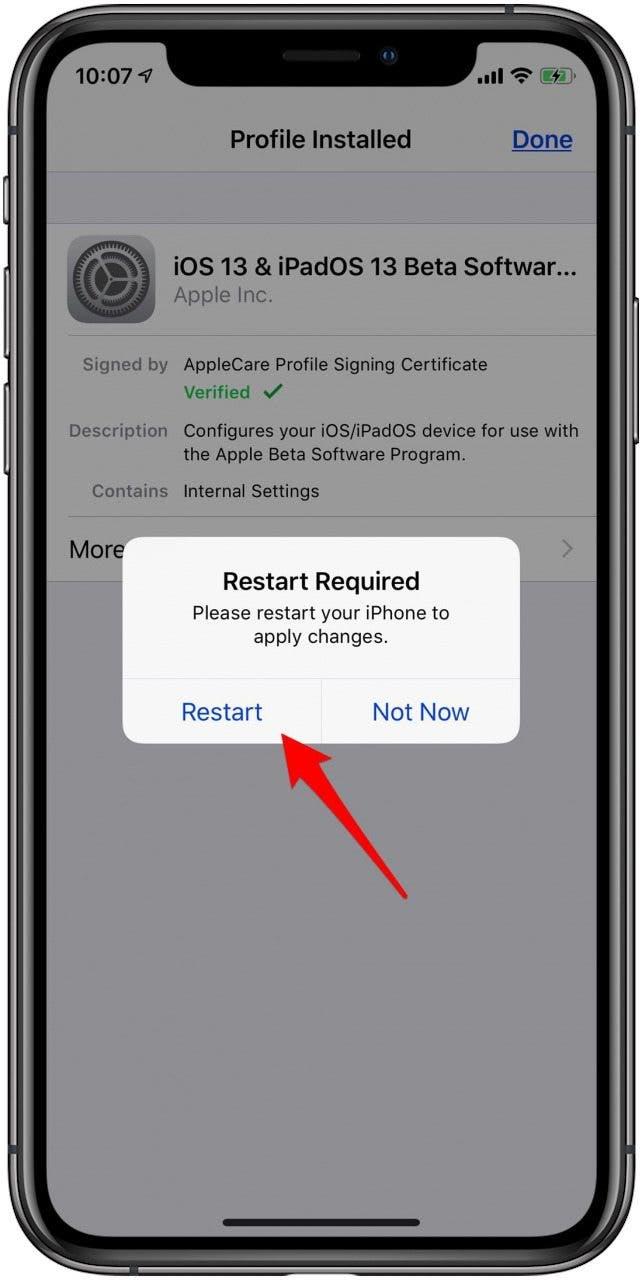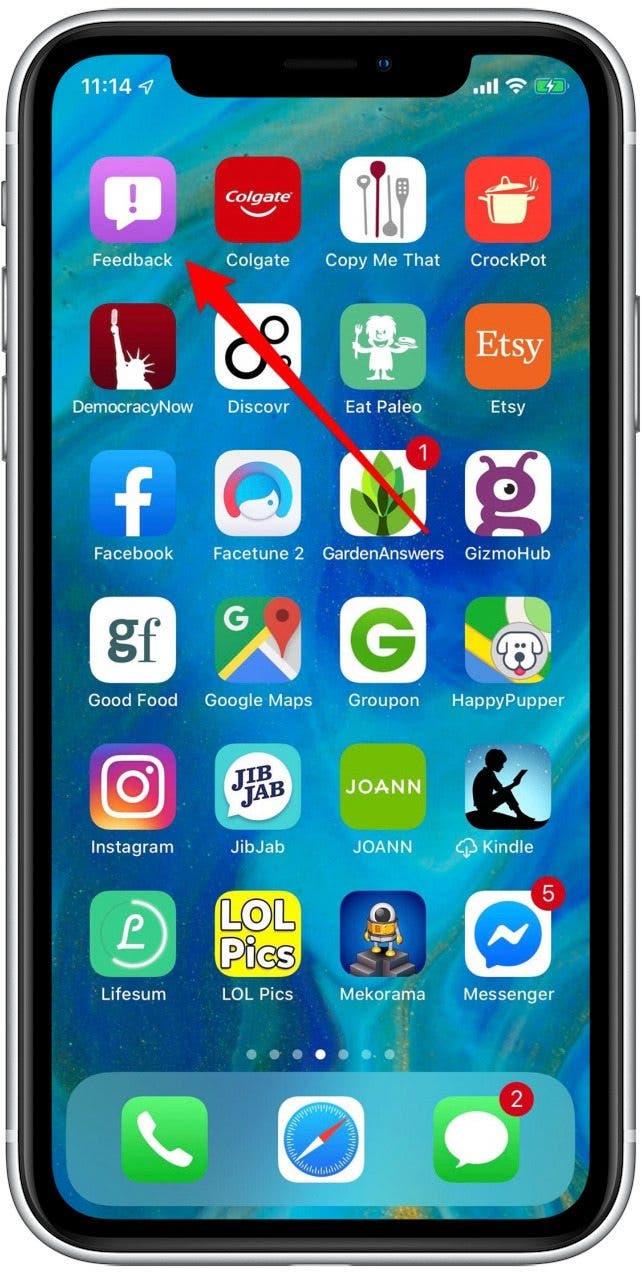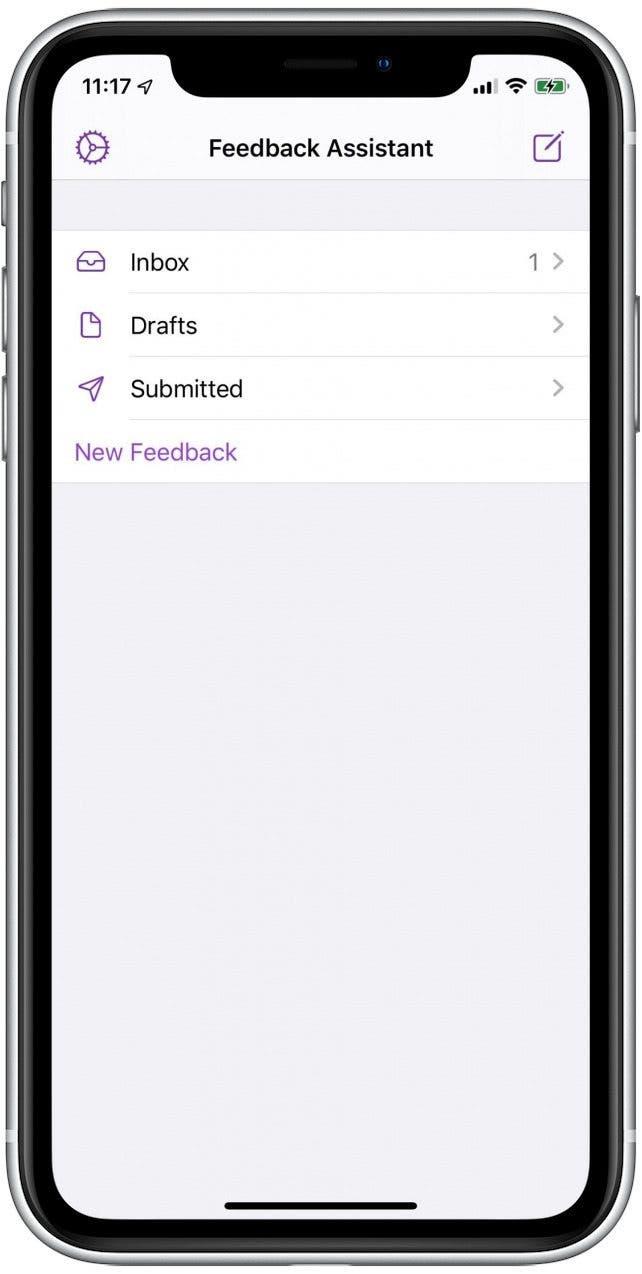Публичная бета -версия iOS 15 скоро появится. Программное обеспечение Apple Beta Program еще не готово к прайм -тайм, поэтому, если вы загрузите бета -версию iOS 15, вы впервые посмотрите на все новые функции, но вы также испытаете ошибки и глюки. Если вы не хотите иметь дело с операционной системой грузоподъемности, я бы посоветовал ждать, чтобы готовые операционные системы были выпущены. Давайте перейдем к совместимости iOS 15, и как загрузить и установить новейшую программу Apple Beta.
iPados 15: Кто может участвовать в программе Apple Beta?
Если у вас есть один из следующих устройств, вы можете скачать и запустить iOS 15. Мы здесь, чтобы помочь, если вам интересно: « Какой iPhone у меня есть ?»
- iPhone 12, iPhone 12 Mini, iPhone 12 Pro, iPhone 12 Pro Max
- iPhone 11, iPhone 11 Pro и iPhone 11 Pro Max
- iPhone XS и iPhone XS Max
- iPhone xr
- iPhone x
- iPhone 8 и iPhone 8 Plus
- iPhone 7 и iPhone 7 Plus
- iPhone 6s и iPhone 6s Plus
- iPhone SE (первое и второе поколения)
- iPod touch (7 -е поколение)
- Новая линия iPhone (это осенью)
Бета iOS 15 безопасна? Каковы риски?
Теперь, когда Apple продемонстрировала все свое новое программное обеспечение во время WWDC, ожидание может быть слишком высоким, чтобы подождать до осени. И в наши дни подписаться на бета -программу Apple легко. Но помните, что iOS 15 на этом этапе — бета -программное обеспечение Apple. Таким образом, есть некоторые плюсы и минусы, прежде чем вы присоединитесь к программе Apple Beta.
Плюсы:
Лучшая часть? Вам не нужно ждать, пока iOS 15 не будет выпущена для публики! Это означает, что вы сначала увидите лучшие новые функции. Вы также увидите приложение обратной связи на своем домашнем экране; Это приложение позволяет вам сообщать о любых проблемах или ошибках в программном обеспечении непосредственно в Apple.
Минусы:
Конечно, публичная бета -версия — это то, как Apple разрабатывает множество проблем и ошибок в программном обеспечении до его официального выпуска, что означает, что вы испытываете эти ошибки и привлекая их к вниманию Apple.
Мой взгляд:
Я бы не предпочел бы не устанавливать бета -программное обеспечение, но я делаю это, потому что мне нужно написать и пересмотреть такие статьи. По сути, я не ранний посредник и люблю использовать свое устройство без приложений, что было моей главной проблемой с предыдущими бетами. Если вам нравится быть первым, кто пробует новые вещи, вам понравится быть бета -тестер. Если вы предпочитаете ждать самый плавный опыт, вы ненавидите его.
Готов к установке? Прочитайте это первым
Если вы собираетесь подписаться на публичное бета -тестирование Apple, я настоятельно рекомендую использовать вторичное устройство. Если у вас нет вторичного устройства, то я умоляю вас сделать новое резервное копирование вашего устройства перед установкой общедоступной бета -версии. Если что -то случится во время бета -тестирования iOS 15, вам нужно восстановить это резервное копирование на ваш iPhone.
Как подписаться на публичное бета -тестирование (iOS 15)
Процесс регистрации программы Apple Beta довольно прост:
Чтобы обновить свой iPhone до последней операционной системы Apple, обязательно выполните резервную копию вашего устройства на icloud или вернуться к вашему компьютеру . Если вы еще не обновили свой Mac до Big Sur, вы можете вернуться в iTunes . После того, как вы сделали резервную копию:
- Подключите свое устройство к питанию и убедитесь, что вы подключены к Wi-Fi.
- Посетите apple beta программа Page и нажмите Зарегистрироваться , или Войти < /strong>, если вы ранее участвовали в более ранней бета -версии iOS.
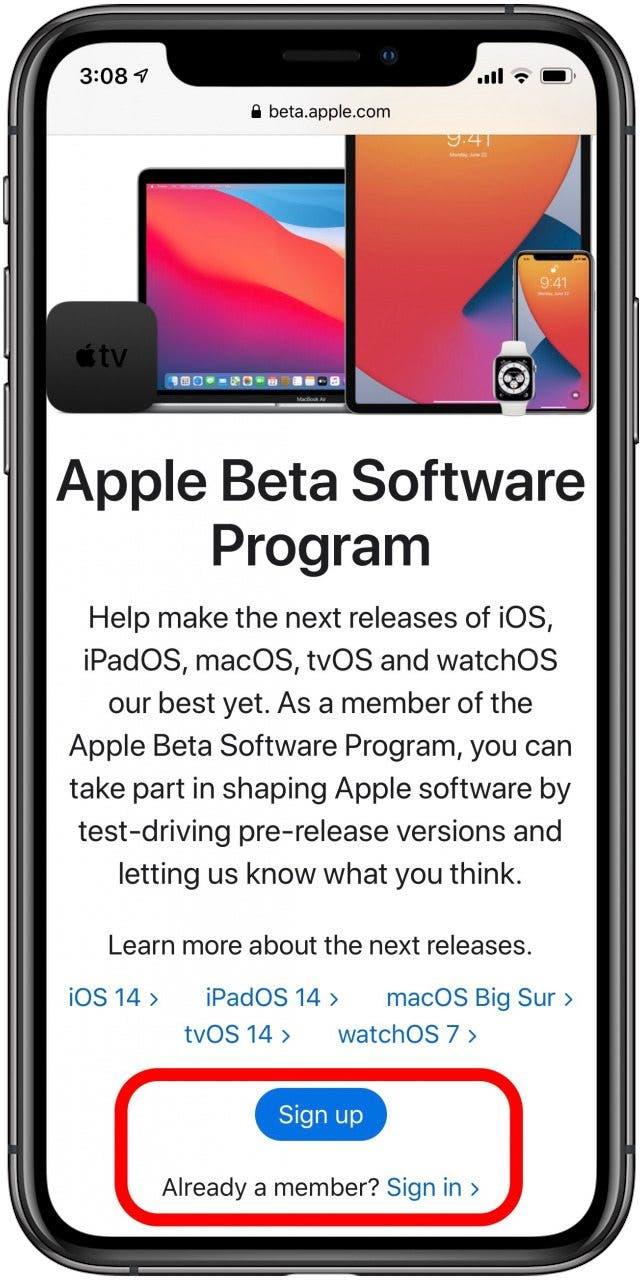
- Вам будет предложено войти с вашим идентификатором Apple и паролем .

- Вы будете доставлены в руководство для публичных бета -версий . Если вы раньше не загружали публичную бета -версию, прокрутите вниз, нажмите , зарегистрируйте свое устройство iOS и следуйте подсказкам.

- Следуйте предоставленная ссылка или нажмите Загрузить профиль , чтобы загрузить профиль конфигурации, затем нажмите Разрешить < /strong>.

- Откройте приложение «Настройки» и нажмите профиль, загруженный .
- Нажмите Установить и введите свой пассный код устройства.

- Нажмите Установите снова, и еще раз нажмите .

- Откройте приложение «Настройки» и нажмите General , затем Обновление программного обеспечения .

- Нажмите Загрузите и установите .

- Теперь вы увидите уведомление, подобное тому, что на изображении ниже, с синей линией , указывающей прогресс загрузки.

- Как только новая операционная система завершена, нажмите установить сейчас .
- Приходит окно, которое сообщает вам, что вам нужно перезапустить устройство; Нажмите перезапуск .

- Ваш iPhone перейдет на черный экран с логотипом Apple и панелью прогресса; Устройство будет сброшено после завершения обновления.
- Вы заметите новое приложение под названием обратная связь ; Здесь вы можете сообщить об ошибках и глюках Apple. Примите термины, войдите в свой Apple ID, и все готово!


Добро пожаловать в iOS 15 публичная бета -версия!
Как разоблачить свой iPhone из программы Apple Beta Scholarion
Если вы хотите выйти из бета -версии iOS 15, можно удалить бета -программное обеспечение и покинуть бета -программу. Сделать это:
Удалить бета -профиль
- Откройте приложение настройки на вашем iPhone.
- Нажмите General .
- Нажмите профиль .
- Нажмите профиль конфигурации для iOS 15 бета .
- Нажмите Удалить профиль , затем перезапустите устройство.
Теперь, когда станет доступна следующая не-бета-версия iOS 15, вы можете установить ее, и бета-версия будет удалена с вашего устройства. Если вы не хотите ждать публичной версии iOS 15, вы можете восстановить свое устройство. Здесь появляется резервная копия, которую вы сделали перед загрузкой и установкой бета -программного обеспечения.
Как восстановить свой iPhone и вернуться в iOS 14
Если вы хотите, чтобы ваш телефон или планшет вернулись к тому, как он был до того, как вы загрузили и установили бета -версию iOS 15, вам нужно восстановить свое устройство из резервного копирования, которое вы сделали до бета -блинчика. Сделать это:
- Убедитесь, что ваш Mac имеет последнюю версию iTunes или macOS .
- подключите ваш iPhone или iPad к вашему Mac.
- Поместите ваше устройство в режим восстановления .
- Для iPhone 8 и позже: быстро нажмите и отпустите кнопку громкости , затем кнопку громкости , затем нажмите и удерживайте кнопку , пока не будет Телефон входит в режим восстановления.
- Для iPhone 7, 7 Plus или iPod седьмого поколения: нажимайте и удерживайте кнопки Sleep/Wake и вниз одновременно, пока не появится экран режима восстановления Анкет
- Для iPhone 6s и раньше, iPod Touch шестого поколения и раньше, и iPad с домашними кнопками: одновременно нажимайте и удерживайте кнопку Sleep/Wake и кнопка «Дома» ; Продолжайте удерживать, пока не появится экран режима восстановления.
- Нажмите восстановить , когда опция появляется на экране вашего Mac.
- Подождите, пока процесс восстановления закончится, и введите свой идентификатор Apple и пароль при необходимости.
- Установите свой телефон или планшет с помощью архивного резервного копирования , прежде чем загрузить и установить бета -программное обеспечение.
Проверьте наш бесплатный наконечник дня Для более отличных учебных пособий по устройству Apple.